Configurare e accedere a Gestore di sistema di SANtricity
 Suggerisci modifiche
Suggerisci modifiche


Potrebbe essere necessario accedere a Gestore di sistema di SANtricity sul controller di storage per monitorare l'hardware nello shelf del controller di storage o per configurare e-Series AutoSupport.
-
Si sta utilizzando un browser web supportato.
-
Per accedere a Gestore di sistema SANtricity tramite Gestione griglia, è necessario aver installato StorageGRID e disporre dell'autorizzazione di amministratore o di accesso root.
-
Per accedere a Gestione di sistema di SANtricity utilizzando il programma di installazione dell'appliance di StorageGRID, è necessario disporre del nome utente e della password dell'amministratore di Gestione di sistema di SANtricity.
-
Per accedere direttamente a Gestore di sistema di SANtricity utilizzando un browser Web, è necessario disporre del nome utente e della password dell'amministratore di Gestione di sistema di SANtricity.

|
È necessario disporre del firmware SANtricity 8.70 (11.70) o superiore per accedere a Gestione sistemi SANtricity utilizzando Gestione griglia o il programma di installazione dell'appliance StorageGRID. È possibile verificare la versione del firmware utilizzando il programma di installazione dell'appliance StorageGRID e selezionando Guida > informazioni. |

|
L'accesso a Gestione di sistema SANtricity da Gestione griglia o dal programma di installazione dell'appliance è generalmente destinato solo al monitoraggio dell'hardware e alla configurazione di e-Series AutoSupport. Molte funzionalità e operazioni di Gestione sistema di SANtricity, come l'aggiornamento del firmware, non si applicano al monitoraggio dell'appliance StorageGRID. Per evitare problemi, seguire sempre le istruzioni di installazione e manutenzione dell'hardware dell'appliance. |
Esistono tre modi per accedere a Gestore di sistema di SANtricity, a seconda della fase del processo di installazione e configurazione in cui ci si trova:
-
Se l'appliance non è ancora stata implementata come nodo nel sistema StorageGRID, utilizzare la scheda Avanzate del programma di installazione dell'appliance StorageGRID.
Una volta implementato il nodo, non è più possibile utilizzare il programma di installazione dell'appliance StorageGRID per accedere a Gestione di sistema di SANtricity. -
Se l'appliance è stata implementata come nodo nel sistema StorageGRID, utilizzare la scheda Gestore di sistema di SANtricity nella pagina nodi di Gestione griglia.
-
Se non è possibile utilizzare il programma di installazione dell'appliance StorageGRID o Gestione griglia, è possibile accedere direttamente a Gestione sistema SANtricity utilizzando un browser Web collegato alla porta di gestione.
Questa procedura include i passaggi per l'accesso iniziale a Gestore di sistema di SANtricity. Se è già stato configurato Gestore di sistema di SANtricity, accedere alla fase di configurazione degli avvisi hardware.

|
L'utilizzo di Gestione griglia o del programma di installazione dell'appliance StorageGRID consente di accedere a Gestione di sistema SANtricity senza dover configurare o collegare la porta di gestione dell'appliance. |
Si utilizza Gestore di sistema di SANtricity per monitorare quanto segue:
-
Dati sulle performance come performance a livello di array storage, latenza i/o, utilizzo della CPU e throughput
-
Stato dei componenti hardware
-
Funzioni di supporto, inclusa la visualizzazione dei dati diagnostici
È possibile utilizzare Gestore di sistema di SANtricity per configurare le seguenti impostazioni:
-
Avvisi e-mail, SNMP o syslog per i componenti nello shelf dello storage controller
-
Impostazioni AutoSupport e-Series per i componenti nello shelf dello storage controller.
Per ulteriori informazioni su e-Series AutoSupport, consultare "Sito di documentazione dei sistemi NetApp e-Series".
-
Drive Security keys, necessari per sbloccare dischi protetti (questa operazione è necessaria se la funzione Drive Security è attivata)
-
Password dell'amministratore per accedere a Gestione di sistema di SANtricity
-
Utilizzare il programma di installazione dell'appliance StorageGRID e selezionare Avanzate > Gestore di sistema SANtricity
Se il programma di installazione dell'appliance StorageGRID non è disponibile o la pagina di accesso non viene visualizzata, è necessario utilizzare Indirizzi IP per i controller di storage. Accedere a Gestore di sistema SANtricity accedendo all'IP del controller di storage. -
Impostare o inserire la password dell'amministratore.
Gestore di sistema di SANtricity utilizza una singola password di amministratore condivisa tra tutti gli utenti.
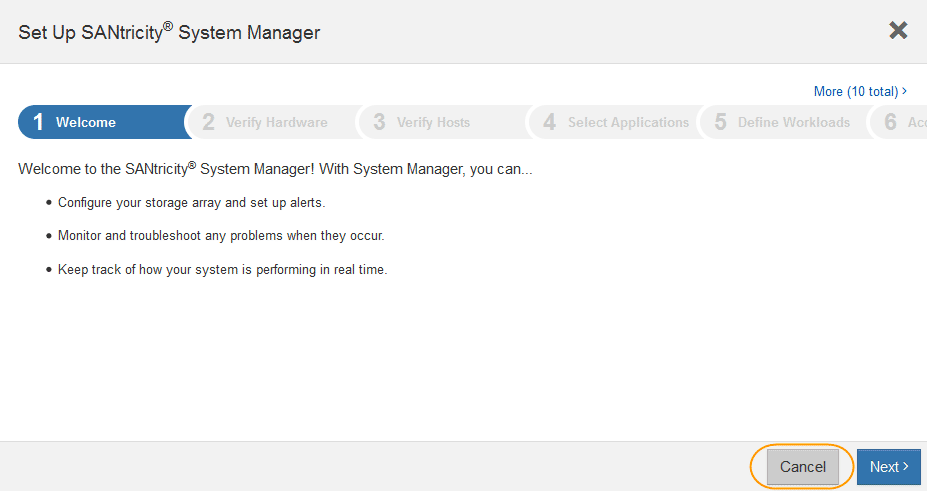
-
Selezionare Annulla per chiudere la procedura guidata.
Non completare la configurazione guidata di un'appliance StorageGRID. 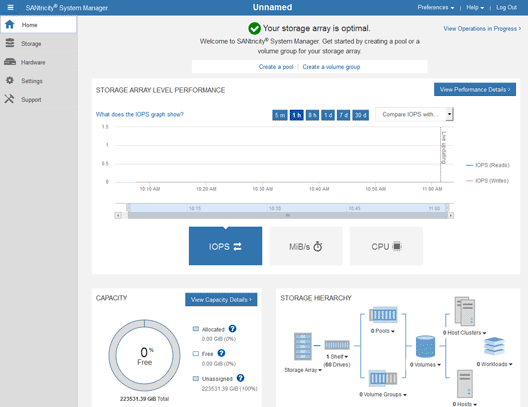
-
-
Selezionare Guida per accedere alla guida in linea di Gestione di sistema di SANtricity.
-
Per ulteriori informazioni sugli avvisi, consultare la sezione Impostazioni > Avvisi della guida in linea.
-
Seguire le istruzioni “How To” per impostare avvisi e-mail, SNMP o syslog.
-
-
Gestire AutoSupport per i componenti nello shelf dello storage controller.
-
Selezionare Guida per accedere alla guida in linea di Gestione di sistema di SANtricity.
-
Consulta la sezione SUPPORT > Support Center della guida in linea per scoprire la funzionalità di AutoSupport.
-
Seguire le istruzioni “How To” per gestire AutoSupport.
Per istruzioni specifiche sulla configurazione di un proxy StorageGRID per l'invio di messaggi AutoSupport e-Series senza utilizzare la porta di gestione, consultare istruzioni per la configurazione delle impostazioni dello storage proxy.
-
-
Se la funzione Drive Security è attivata per l'appliance, creare e gestire la chiave di sicurezza.
-
Selezionare Guida per accedere alla guida in linea di Gestione di sistema di SANtricity.
-
Per ulteriori informazioni su Drive Security, consultare la sezione Impostazioni > sistema > Gestione delle chiavi di sicurezza della guida in linea.
-
Seguire le istruzioni “How To” per creare e gestire la chiave di sicurezza.
-
-
Se si desidera, modificare la password dell'amministratore.
-
Selezionare Guida per accedere alla guida in linea di Gestione di sistema di SANtricity.
-
Consultare la sezione Home > Amministrazione array di storage della guida in linea per informazioni sulla password dell'amministratore.
-
Seguire le istruzioni “How To” per modificare la password.
-


